Googleマップで「地形」の地図を表示する
Google マップでは「地図」「航空写真」に加えて「地形」地図が用意されています。「地形」を選択すると地形に関する情報を表示して山や渓谷など標高が高いところ低いところを視覚的に分かるように表示することができます。ここでは Google マップで「地形」地図を表示する方法について解説します。
(Last modified: )
「地形」の地図を表示する
地図ビューで Google マップを表示している場合、自然な地形ががあることは通常の地図でも確認できますが、高低差がどの程度あるのかは分かりません。
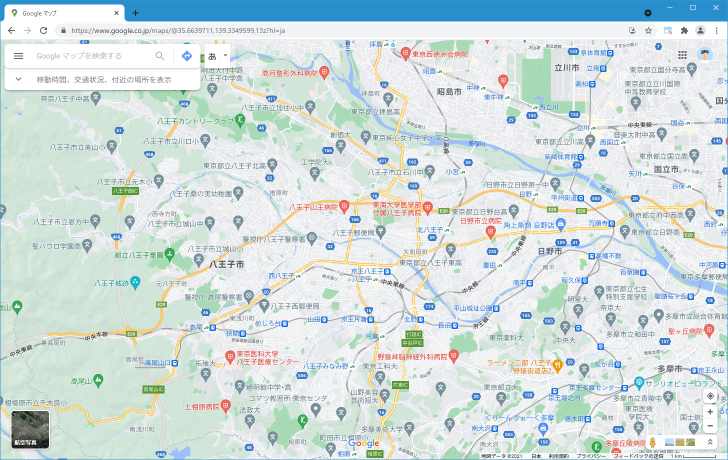
Google マップでは「地図」「航空写真」の他に「地形」という地図が用意されています。「地形」を選択すると高低差が分かりやすい地図を Google マップで表示することができます。
「地形」を表示するには、画面左上のメニューアイコンをクリックして下さい。
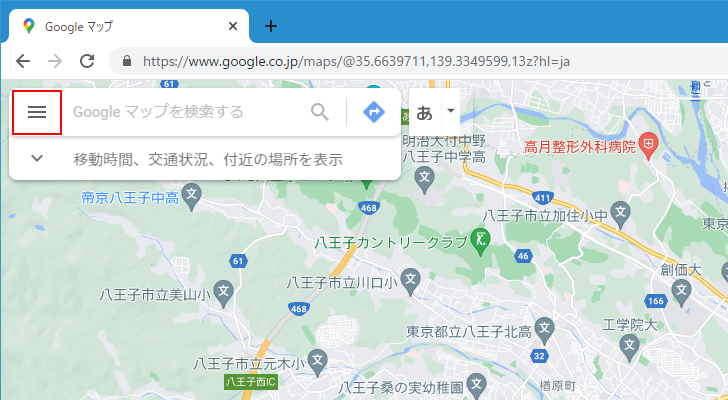
表示されたメニューの中から「地形」をクリックして下さい。
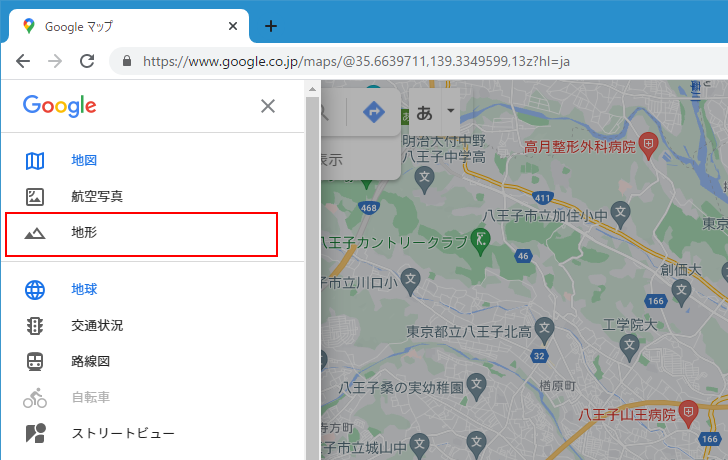
Google マップで「地形」地図が表示されます。
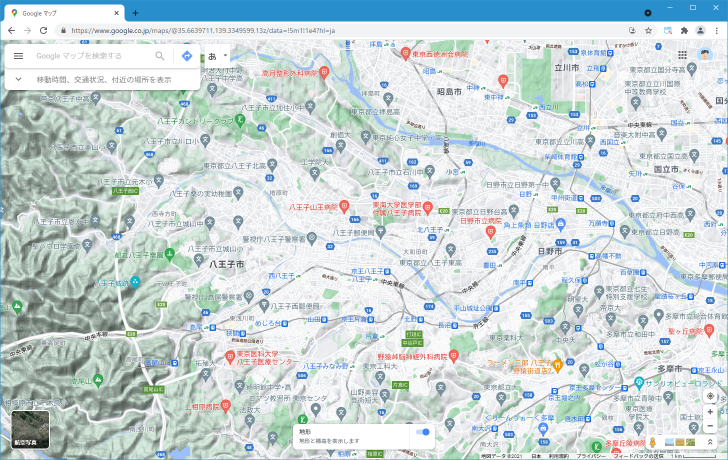
地形を表示している場合、ズームインしていくと等高線が表示され標高も表示されます。
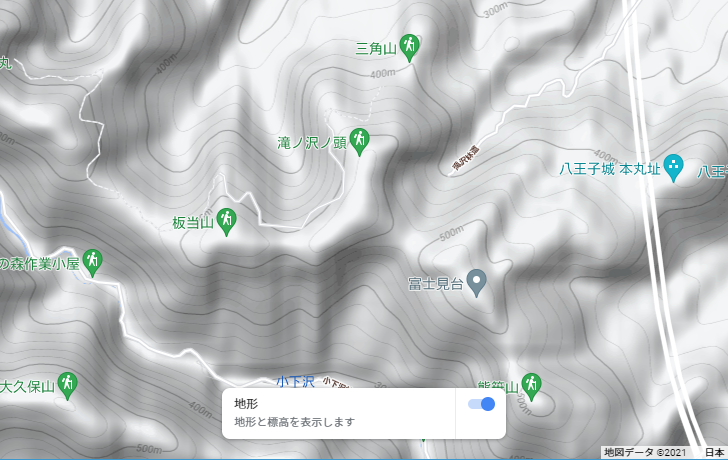
なお「地形」地図を表示している場合、画面下部に次のようなスイッチが表示されます。スイッチのオンとオフを切り替えることで、「地形」と「地図」の情報を切り替えて表示することができます。
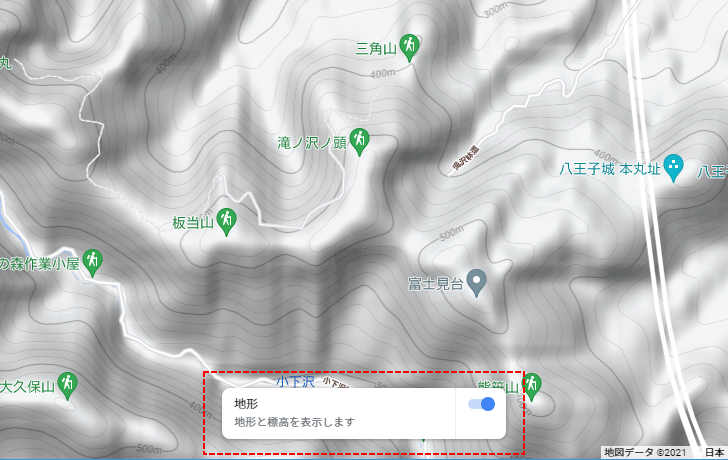
ルート検索の時に地形を表示する
街中であれば別ですが郊外や長距離でルート検索する時に地形を合わせて表示すると便利です。例えば宇都宮市から華厳の滝までのルート検索をした場合で見てみます。
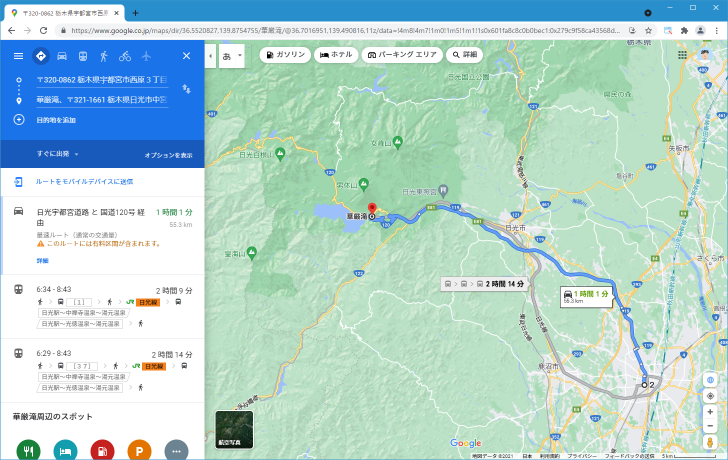
「地形」地図に切り替えてみることで、高低差がある場所へ出かけるときにイメージがつきやすいかと思います。
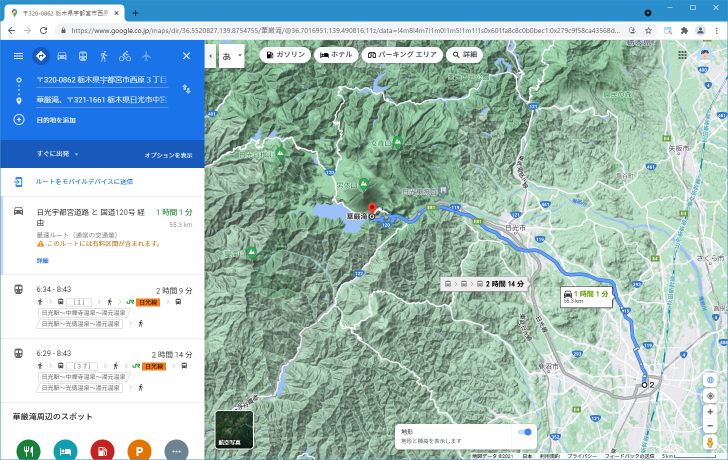
-- --
Google マップで「地形」地図を表示する方法について解説しました。
( Written by Tatsuo Ikura )

著者 / TATSUO IKURA
これから IT 関連の知識を学ばれる方を対象に、色々な言語でのプログラミング方法や関連する技術、開発環境構築などに関する解説サイトを運営しています。